Изучаем Nokia N97: Выходим в сеть
Очень важная часть жизни с Nokia N97 – это умение пользоваться программой Nokia PC Suite для синхронизации данных, плюс очень «сложный» навык обновления прошивки устройства. Вот сегодня и поговорим о сложных вещах – правда, в Nokia их сделали очень-очень простыми и доступными каждому.
Обновление ПО
На нашем форуме один из самых частых вопросов – как обновить прошивку смартфона. В этом нет ничего сложного, достаточно следовать простой инструкции. Для начала нужно скачать с сайта компании Nokia программу Nokia Software Updater, сделать это можно вот здесь. Размер загружаемого файла – 15 Мб. Затем, вам нужно подключить N97 к компьютеру USB-кабелем из комплекта и запустить программу. В телефоне должна быть установлена SIM-карта, включен режим «Обычный». Все, что будет происходить дальше, не требует вашего участия – сперва Nokia Software Updater определяет модель аппарата, затем выводит сообщение о состоянии ПО аппарата. Если обновления есть, то вам будет предложено установить новую прошивку, если нет, то можно переустановить существующее ПО в случае каких-либо проблем с устройством.

Текущая версия программного обеспечения – 11.0.021. Кстати, перед обновлением можно произвести резервное копирование данных на смартфоне – хотя даже после перепрошивки самая важная информация (контакты, например), остаются в памяти аппарата. В Nokia Software Updater можно настроить уведомление о появлении новой версии ПО, это полезно для того, чтобы не подключать смартфон лишний раз для проверки.
Как правило, перепрошивка занимает несколько минут, еще одни важны момент – перед началом процесса лучше всего полностью зарядить Nokia N97. Хотя, если уровень заряда аккумулятора недостаточен, программа просто не начнет обновление ПО. Этакая защита вашего смартфона.
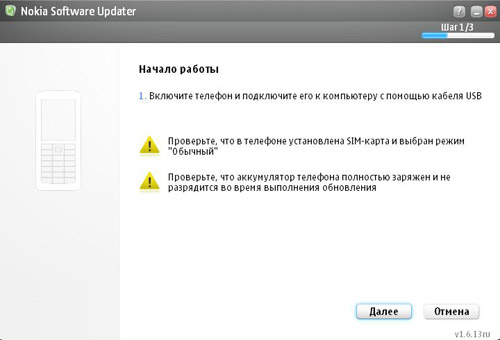
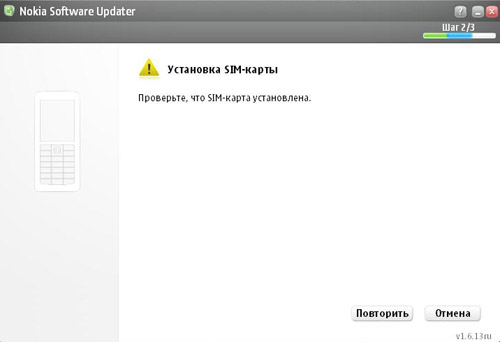
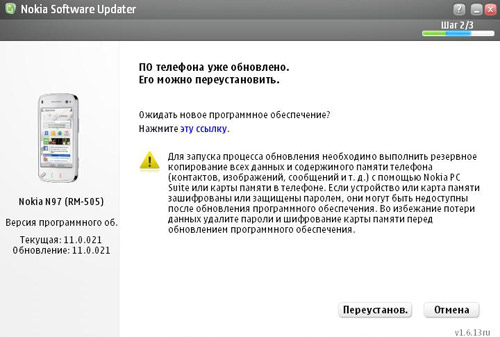
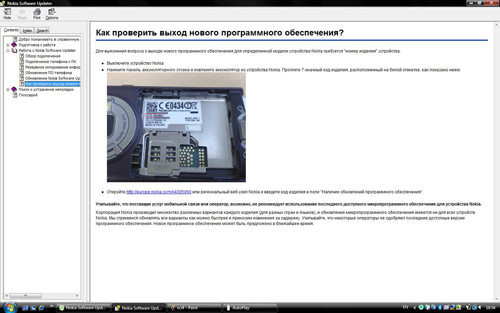

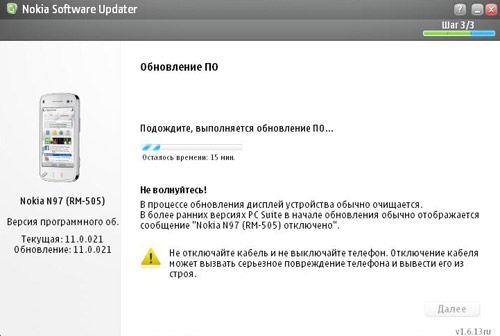
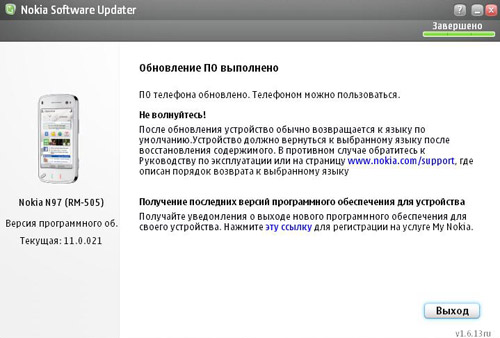
Почта и браузер
В прошлом материале мы уже немного поговорили про почтовый клиент, виджеты социальных сетей и их возможности, в этот раз я бы хотел просто поделиться своим опытом использования, некоторыми полезными мелочами. Начнем с того, что с помощью своей Nokia N97 я активно использую электронную почту, всего три ящика, один рабочий, два личных. Почему именно так? Потому что у каждого почтового клиента есть свои плюсы. Например, если говорить о Gmail, то здесь мне нравится возможность через веб-интерфейс открыть присланный документ, заняться редактированием, благодаря наличию сервиса Google Docs. Если говорить про Ovi от Nokia, то эту штуку ну просто нельзя не завести, пользуясь телефоном от компании Nokia. Уже сотни тысяч пользователей стали обладателями почтового адреса такого типа (xxx@ovi.com), самое интересное, что многие и этих людей до этого просто не пользовались. Популяризация и простота настроек сыграли свою роль. Действительно, что может быть проще, если регистрация занимает секунды а в настройках E-mail вам нужно лишь ввести название вашего почтового ящика, указать пароль и все, можно принимать и отправлять письма. Как говорится, пишите письма мелким подчерком. Насчет мелкого – в настройках смартфона есть возможно изменить размер шрифта, он может быть малым, средним и большим. Ведь у каждого из нас свои предпочтения. Например, мне больше нравится, когда в меню мелкий шрифт, кому-то больше подойдет крупный.
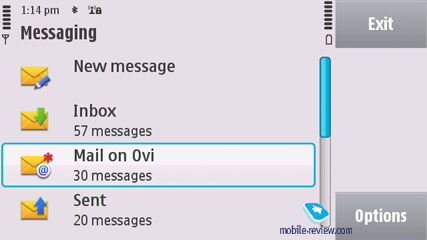
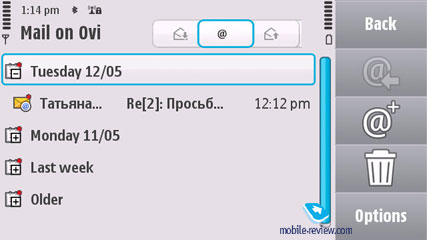
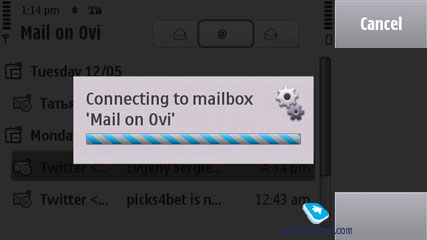
Теперь давайте поговорим о браузере. Рекомендую вынести ссылку на эта программу в режим ожидания, потому как наверняка вы будете часто к ней обращаться. Работать с интернет-браузером можно как вертикальном, так и в горизонтальном режимах, второй предпочтительней – с помощью клавиатуры можно быстро набирать даже длинные адреса (например, Mobile-review.com). Кроме этого, рекомендую для серфинга использовать подключение по Wi-Fi, либо приобрести для N97 какой-нибудь специальный тариф для передачи данных. В крайнем случае, можно отключить отображение страниц, анимации в настройках программы. Уж больно велик соблазн использовать устройства для сидения в сети, это касается и сайтов, и всяких «асек» и так далее. Итак, запускаем браузер, перед нами открываются ссылки на уже просмотренные сайты, плюс ссылки для сервисов компании Nokia, на сайт OVI, здесь же отображаются и закладки. Выбираем тот же Ovi.com, сайт загружается, прикасаясь к дисплею вы можете масшабировать страницу, приближать или уменьшать изображение. Куда вы пойдете дальше – я не знаю, решать вам. Но, как вы понимаете, на дисплее Nokia N97 любой сайт будет выглядеть отлично.
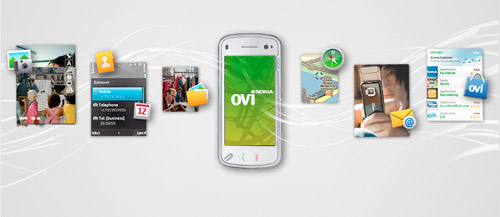
За покупками
Отдельно стоит поговорить про магазин OVI, это приложение стоит особняком от другого «софта» для Nokia N97. Это площадка, где вы можете скачать приложения, обои, темы, мелодии вызова и так далее. Подробнее про магазин вы можете почитать вот в этой статье. Здесь я предложу рассмотреть сценарий использования этого приложения. После того, как вы открыли приложение, вам необходимо провести регистрацию на сайте OVI, сделать этот можно прямо со смартфона. Это нужно для сохранения истории покупок, получения обновлений и так далее. В магазине есть не только платные приложения для N97, но и множество бесплатных программ и других вещей. Итак, давайте зайдем в магазин и посмотрим, что здесь есть интересного. Во-первых, все содержимое разделено по своему назначению. Есть игры, приложения, аудио и видео, личные настройки, мое содержимое (скачанные вами программы и так далее). Есть и раздел «Рекомендованные», здесь собран самый актуальный «софт» на данный момент. Например, давайте посмотрим, что есть в «Рекомендованном» прямо сейчас:
- Timer Lite Touch, спортивное приложение для смартфонов с сенсорным дисплеем, бесплатное, приятное
- Электронная книга A Study in Scarlet, про Шерлока Холмса. Тоже бесплатная штучка
- Clicker Touch, программа для дрессировки собак, имитирующая «кликер», бесплатное приложение
- Voice Recorder Touch. Диктофон для смартфонов с сенсорным дисплеем, стоит 35 рублей. Простое и красивое приложение.
- Coin Toss Touch. Наверняка вы когда-нибудь играли в игру «Орел-решка», здесь ровно то же самое, нажатием на дисплей вы подбрасываете монетку – угадай, какая сторона сверху. Приложение платное, стоит тридцать пять рублей.
Это далеко не все программы из рекомендованных, их гораздо больше. Достав смартфон из коробки и подключив его по Wi-Fi к сети (можно и по EDGE, но зачем тратить деньги?), за пару десятков минут вы можете скачать в магазине OVI все нужное для своего смартфона. Начиная от сложных программ для ведения бизнеса, заканчивая играми – все вы найдете прямо здесь. Для покупки не нужно вводить номер банковской карты или еще что-то, деньги списываются с вашего операторского счета – ровно тоже, что расплатиться за программу, отправив SMS. Программы и различный контент постоянно обновляются, так что заходить в OVI Store стоит почаще.

За компьютером
Раз есть возможность использовать фирменную программу для синхронизации данных между N97 и вашим компьютером или ноутбуком, то грех этим не воспользоваться. Для начала, вам нужно скачать Nokia PC Suite 7.1 с сайта Nokia, вот отсюда. Размер файла – 32,5 Мб, после скачивания устанавливаем программу, давайте посмотрим, что мы можем делать с ее помощью. Сразу после установки вам будет предложено выбрать способ подключения, с помощью кабеля либо беспроводных интерфейсов. Предпочтительней всего использовать комплектный USB-кабель, синхронизация будет происходить гораздо быстрее. Итак, PC Suite моментально находит ваш аппарат, после этого вы можете начинать работу с программой.
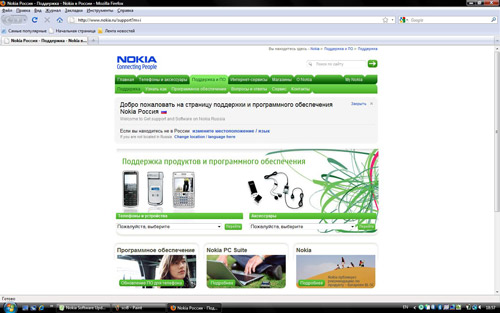
Для чего именно она нужна? На мой взгляд, самым важным ее назначением является синхронизация ваших контактов с программой Microsoft Outlook. Давайте попробуем выполнить такую синхронизацию. Имеет подключенный к PC Suite Nokia N97, запускаем Outlook. После этого выбираем пункт «Синхронизация» в меню PC Suite, но не торопитесь, для начала стоит обратиться к настройкам, кликните на иконку - гаечный ключ. Для чего это нужно делать? Во-первых, чтобы выбрать программу, с которой будут синхронизироваться контакты, данные календаря и так далее. Здесь выбираем Microsoft Outlook. Во-вторых, выбираем данные для синхронизации, я ставлю галочки только для контактов, элементов календаря, заметок – еще можно синхронизировать электронную почту, RSS и так далее. В-третьих, выбираем режим, диапазон синхронизации – это важно для электронной почты, чтобы к вам попадали письма только за последнюю неделю или месяц. В-четвертых, самое главное – это дополнительные настройки синхронизации, нужно нажать на еще один «гаечный ключ», уже в этом меню. Здесь вам важно правильно установить направление синхронизации. То есть, перейдут ли на смартфон контакты с компьютера, или же наоборот? Для себя я всегда оставляю значение «по умолчанию» - обновление в обоих направлениях. То есть, Информация будет обновляться и на N97, и на моем ноутбуке. Так оно надежнее. Но, если вы только что купили N97, и все контакты хранятся в Outlook, то тогда стоит выбрать пункт «Только обновления данных компьютера в мобильный телефон». Немного странно звучит, но означает это передачу данных с вашего ПК в N97.
Все, теперь осталось только сохранить настройки и начать синхронизацию. Если ваш аппарат был пуст, то теперь он наполнится контактами, заметками, данными календаря и другой полезной информацией.
Помимо синхронизации, благодаря программе Nokia PC Suite вы получаете возможность прямо с экрана компьютера наблюдать уровень заряда аккумулятор, сигнала сети, создавать новые встречи, редактировать список сообщений, составлять новые SMS – и это далеко не полный список возможностей. В следующем материале мы еще вернемся к PC Suite, пока же позвольте закончить наш «экслутационный» урок.
13.05.2021 MediaTek представила предфлагманский чипсет Dimensity 900 5G
13.05.2021 Cайты, имеющие 500 тысяч пользователей из России, должны будут открыть местные филиалы
13.05.2021 Amazon представила обновления своих умных дисплеев Echo Show 8 и Echo Show 5
13.05.2021 МТС ввел удобный тариф без абонентской платы - «МТС Нон-стоп»
13.05.2021 Zenfone 8 Flip – вариант Galaxy A80 от ASUS
13.05.2021 Поставки мониторов в этом году достигнут 150 млн
13.05.2021 Состоялся анонс модной версии «умных» часов Samsung Galaxy Watch3 TOUS
13.05.2021 Tele2 выходит на Яндекс.Маркет
13.05.2021 OPPO представила чехол для смартфона, позволяющий управлять устройствами умного дома
13.05.2021 TWS-наушники с активным шумоподавлением Xiaomi FlipBuds Pro
13.05.2021 В России до конца следующего года появится госстандарт для искусственного интеллекта
13.05.2021 ASUS Zenfone 8 – компактный флагман на Snapdragon 888
12.05.2021 Компания Genesis представила внешность своего первого универсала G70 Shooting Brake
12.05.2021 В России разработан высокоточный гироскоп для беспилотников
12.05.2021 В Россию привезли новую версию смарт-часов HUAWEI WATCH FIT, Elegant Edition
12.05.2021 Раскрыты ключевые особенности смартфона POCO M3 Pro 5G
12.05.2021 Honor 50: стали известны дизайн и другие подробности о смартфоне
12.05.2021 Чипсет Exynos 2200 от Samsung будет устанавливаться и в смартфоны, и в ноутбуки
12.05.2021 МТС начала подключать многоквартирные дома к интернету вещей
12.05.2021 iPhone 13 будет толще и получит более крупные камеры по сравнению с iPhone 12
12.05.2021 Xiaomi договорилась с властями США об исключении из чёрного списка
12.05.2021 Xiaomi выпустила обновлённую версию умного пульта Agara Cube T1 Pro
12.05.2021 Игровые ноутбуки с NVIDIA GeForce RTX 3050 Ti уже в России!
12.05.2021 Индийский завод Foxconn сократил производство в два раза
12.05.2021 Lenovo отказалась от очного участия в предстоящем в июне Mobile World Congress
Подписка